
Pokud jste někdy kopali zákoutí nabídky pro úpravu obrazu televizoru nebo monitoru, možná jste narazili na něco, čemu se říká „herní režim“. Co to znamená? Pojďme to rozebrat.
Herní režim by mohl znamenat minimální zpoždění vstupu
Než začneme, musíme se seznámit s několika základy. Nejprve pravděpodobně chápete, že váš televizor nebo počítačový monitor není jen hloupá obrazovka připojená k videokabelu. Dokonce i pro obrazovku, která nemá žádné „chytré“ funkce připojené k webu, se uvnitř plastového krytu skrývá spousta elektroniky, včetně procesorů, paměti a všech ostatních věcí, které byste obecně očekávali v počítači . Není to samozřejmě tak složité jako u běžného počítače - nemusí to být nutné. Jde ale o to, že v zákulisí se toho děje více, aby se digitální vstup z vašeho počítače, DVD přehrávače nebo herní konzole převedl do viditelného obrazu, než byste si původně mohli uvědomit.

Takže moderní displeje mají počítačové součásti. To znamená, že na rozdíl od jednodušších televizorů a monitorů v dobách katodových trubic se obraz nepřenáší okamžitě z toho, co je připojeno k vaší obrazovce, na obrazovku samotnou. Mezi okamžikem, kdy displej přijme signál z videokabelu, a okamžikem jeho úplného vykreslení na obrazovku, zbývá jen malá částka. To je doba, kterou veškerá elektronika uvnitř vašeho televizoru nebo monitoru potřebuje ke zpracování obrazu, provedení různých nastavení, jako je jas, kontrast a korekce barev, a rozsvítí části LCD panelu a podsvícení správnými daty. Tentokrát nazýváme zpoždění vstupu.
Zpoždění vstupu je v kontextu lidského vidění obecně velmi nízké - mezi většinou moderních LCD obrazovek je mezi pěti a deseti milisekundami (ms). To je maximálně jedna setina sekundy. Většinou to není velký problém. Pokud je zvuk vašeho televizoru správně synchronizován, váš mozek si nemůže všimnout rozdílu 1/100 sekundy a pro psaní e-mailu na stolním monitoru nepotřebujete bleskurychlé reakce. Zpoždění vstupu však může být velkým problémem při hraní moderních počítačových nebo konzolových her. 1/100 sekundy v rychlém střílečku nebo škubající bojové hře může být rozdíl mezi úderem a ne.
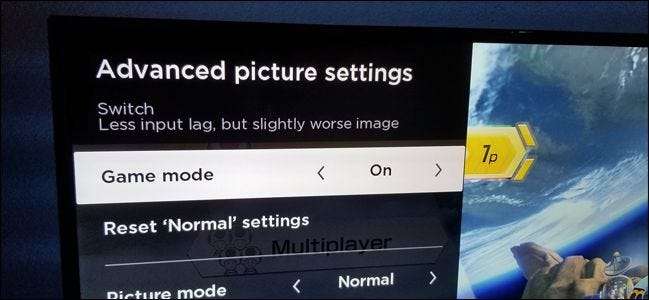
Tím se dostáváme do herního režimu. Když na některých monitorech a televizorech povolíte herní režim, odstraní část nebo celé zpracování, které obrazovka provádí, aby se dostalo co nejrychleji ze zdroje na panel obrazovky. Obecně to znamená holení o několik milisekund, například přechod z 10 ms zpoždění na 6 ms.
Některé špičkové televizory nebo monitory, zejména ty, které jsou prodávány hráčům s vysokou obnovovací frekvencí, mohou tuto dobu snížit na pouhou milisekundu - jednu tisícinu sekundy, aby obraz mohl přejít z vaší herní konzole nebo počítače na panel před tváří. Nejen, že je to hluboko pod prahovou hodnotou pro lidské reakční časy, ale je to také na nebo pod vstupním zpožděním pro ovladače, klávesnice a myši, nemluvě o způsobu, způsob pod latencí sítě, kterou zažijete v jakékoli online hře pro více hráčů.
Mimochodem, pokud máte televizor (zejména 4K), který trpí obávaným „efektem mýdlové opery“ a herní režim vašeho televizoru spadá do této kategorie, jeho zapnutí může tento efekt často snížit. Je lepší upravit konkrétní nastavení videa pro snížení efektu , ale pokud to nemůžete udělat (možná jste v domě přítele nebo příbuzného, kde se nechcete rušit nastavením), může vám pomoci přepnutí do herního režimu.
PŘÍBUZNÝ: Proč vypadá obraz mého nového HDTV zrychleně a „hladce“?
… Nebo herní režim by mohl být dalším nastavením barev
Pojem „herní režim“ je bohužel poněkud nejednoznačný. Pokud váš televizor nebo monitor není navržen s ohledem na hraní her, „herní režim“ nemusí být vůbec nastavení související se zpožděním vstupu. Může to být jen další barevný profil. Pravděpodobně jste je viděli také v nabídce: „normální“ režim je chladnější obraz s více modrým tónem, režim „filmy“ má tendenci být teplejší s vyšším kontrastem pro živější černou, režim „sportovní“ zvyšuje sytost barev a jas pro snadné rozpoznání pohybu a jasných barev. Tyto hodnoty můžete upravit ručně pomocí nastavení barev, ale tyto široké režimy jsou určeny jako rychlý způsob pohybu mezi nimi, jako jsou předvolby ekvalizéru na stereu.
Pokud je „herní režim“ na vašem televizoru nebo monitoru pouhým nastavením barev, může vypadat obecně jasnějším a barevnějším způsobem, ale nemá to vliv na zpoždění vstupu na funkční úrovni. Mohlo by to dokonce trochu zhoršit, v závislosti na tom, jaké efekty jsou aplikovány. To platí zejména pro levnější rozpočtové modely, kde minimalizace zpoždění vstupu není prioritní funkcí.
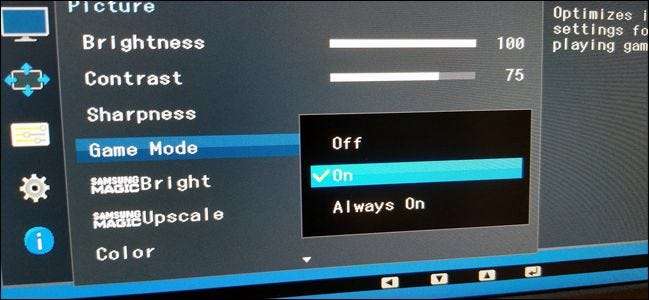
Systémy nabídek na obrazovce v monitorech a televizích jsou bohužel v tomto rozdílu poněkud vágní. Pokud si nejste jisti, zda váš displej ve skutečnosti snižuje vstupní zpoždění nebo jen upravuje barvy, když povolíte herní režim, podívejte se v uživatelské příručce, abyste zjistili, zda je vysvětleno. (Pokud ho nemáte po ruce, vyhledejte na Googlu číslo modelu televizoru nebo monitoru a „manuální“ nebo „podporu.“ Výrobce má pravděpodobně k dispozici online verzi PDF.)
Pokud to není možné, podívejte se na obrázek, když povolíte herní režim. Pokud jas a sytost obrazu trochu poklesnou a vypadají matněji, váš televizor nebo monitor pravděpodobně vybírá část zpracování obrazu, aby snížil vstupní zpoždění. Pokud vypadá jasněji a sytěji s živějšími barvami, je to pravděpodobně jen nastavení barev. Pokud se vám líbí, nechte je zapnuté nebo je upravte ručně, ale výsledkem není rychlejší obraz.
Měli byste povolit herní režim?
Předpokládejme, že herní režim na vašem monitoru nebo televizi je takový jako v prvním příkladu. Měli byste povolit, aby se snížilo zpoždění vstupu? To záleží. Pokud jste při současném nastavení nezaznamenali žádné konkrétní zpoždění v hraní na konzole nebo PC, pravděpodobně jste na tom dobře. Opět pracujeme s tak malým časovým přírůstkem, že si je většina lidí většinu času ani nevšimne. Bezdrátové připojení k vašemu řadiči nebo Wi-Fi připojení k domácímu routeru je pravděpodobně mnohem závažnější problém, pokud se obáváte výhody pro více hráčů.
Ale pokud jsou vaše reakční časy tak rychlé a vaše preferovaná hra je tak rychlá, že jedna setina sekundy může a často dělá rozdíl, pak ano, povolení herního režimu vám může pomoci získat malou konkurenční výhodu. To platí zejména pro střelce a bojovníky hrané místně - kola rozdělené obrazovky Ano kola čtyř hráčů Super Smash Bros. , takové věci. To platí dvojnásob, pokud máte špičkový televizor nebo monitor se super rychlou dobou odezvy pod 5 ms, která při aktivovaném herním režimu získá mnohem větší zpoždění vstupu.
Upozorňujeme, že s použitým herním režimem omezujícím latenci může vaše celková kvalita obrazu klesnout, zejména pokud jde o jas a přesnost barev. To se stane, když řeknete svému monitoru nebo televizi, aby vypnul veškeré zpracování obrazu, které používá, aby věci nakonec vypadaly lépe. Pokud se však zoufale snažíte ze svého displeje vytratit poslední kousek rychlosti, mohlo by to za to zapnout. Nezapomeňte ji deaktivovat pro vstupy, které budete používat ke sledování běžného videa.
Obrázek kreditu: iFixIt (německy)






